Du kan ikke synkronisere en iPod som ikke vises i iTunes! Det betyr at det ikke er noen enkel måte å legge til ny musikk, importere bilder eller ta sikkerhetskopi. Og iPoder er ikke det eneste problemet: flere brukere rapporterer at iPad eller iPhone ikke vises i iTunes heller!
Du spør sannsynligvis hvordan du fikser det - og du har kommet til rett sted for å finne det ut.
Hvis iTunes ikke bryr seg når du kobler til iPod, iPad eller iPhone, har vi satt sammen alt du trenger å vite for å fikse det. Denne komplette guiden lar deg synkronisere enhetene dine igjen på kort tid.
Vel... jeg antar at den faktiske synkroniseringstiden avhenger av hvor mye ting du prøver å legge på der. Men du skjønner hva jeg prøver å si!
Innhold
-
Raske tips
- I slekt:
- Hvordan ser du på en iPod, iPad eller iPhone i iTunes?
-
Hvorfor vil ikke min iPod, iPad eller iPhone vises i iTunes?
- Hva om min iPod, iPad eller iPhone er foreldet?
-
Hvordan får jeg min iPod, iPad eller iPhone til å vises i iTunes?
- 1. Lukk iTunes og start alt på nytt
- 2. Oppdater programvaren for alt, inkludert iTunes
- 3. Test tilkoblingen mellom enheten og datamaskinen
- 4. Slå av Wi-Fi
- 5. Sjekk dato og klokkeslett på datamaskinen
- 6. Deaktiver tredjeparts sikkerhetsprogramvare på datamaskinen
- 7. Tilbakestill Hosts-filen på datamaskinen
- 8. PC-brukere bør prøve disse feilsøkingstrinnene kun for PC
- 9. Fjern og installer iTunes på nytt på din Mac eller PC
- 10. Kontakt Apple Support
- Relaterte innlegg:
Raske tips
 Bruk disse raske tipsene hvis du vet hva du gjør og ikke har tid til å lese hele innlegget. Ellers, gå gjennom instruksjonene nedenfor:
Bruk disse raske tipsene hvis du vet hva du gjør og ikke har tid til å lese hele innlegget. Ellers, gå gjennom instruksjonene nedenfor:
- Start datamaskinen på nytt, så vel som iPod, iPad eller iPhone.
- Oppdater all programvaren på enhetene dine: iOS, macOS, Windows og iTunes.
- Prøv en annen kabel og forskjellige USB-porter, prøv også en annen datamaskin.
- Slå av Wi-Fi på datamaskinen din - dette er rart, men det har fungert tidligere.
- Kontroller at klokkeslettet og datoen på datamaskinen er riktig.
- Deaktiver tredjeparts sikkerhetsprogramvare og sørg for at Windows-brannmuren ikke blokkerer iTunes.
- Fra Windows Device Manager, oppdater iTunes-drivere og start Apple Mobile Device Service på nytt.
- Fjern og installer iTunes på nytt på PC-en din, eller installer macOS på nytt på Mac-en.
- Kontakt Apple Support for mer en-til-en-hjelp.
I slekt:
- Det er slutten på iTunes slik vi kjenner det (og vi føler oss bra)
- Ikke mer iTunes. Slik bruker du Finder i macOS Catalina for å synkronisere og gjenopprette iPhone
- iPhone vil ikke oppdatere via iTunes? Din Smart Battery Case kan ha skylden
- iTunes gjenkjenner ikke iPhone XR eller iPhone XS på Windows?
- Enheten kunne ikke synkroniseres fordi "synkroniseringsøkten kunne ikke starte"
- iPad fortsetter å koble fra datamaskinen, hvordan fikse
- iPad vil ikke lades eller vises ikke i iTunes
Hvordan ser du på en iPod, iPad eller iPhone i iTunes?

La oss starte med å bryte ned hva som skal skje når du kobler enheten til iTunes. På den måten kan vi sørge for at vi alle er på samme side og at ingen glemmer et enkelt trinn i prosessen.
Føl deg fri til å gå videre til neste seksjon hvis du er sikker på at du allerede vet hvordan du kobler iPod, iPad eller iPhone til iTunes på riktig måte.
- Sørg for at datamaskinen kjører den nyeste versjonen av iTunes.
- Sørg for at iPod, iPad eller iPhone er slått på og ulåst.
- Trykk på hjem-knappen eller sveip opp fra bunnen for å komme til startskjermen.
- Bruk lyn-til-USB-kabelen som fulgte med enheten for å koble den til datamaskinen.
- Hvis du blir bedt om det, godtar du Stol på denne datamaskinen på iDevice.
- Åpne iTunes på datamaskinen din hvis den ikke åpnes automatisk.
- Se etter et enhetsikon i øvre venstre hjørne av iTunes.
Antagelig leser du dette fordi trinnene ovenfor ikke fungerte. Du koblet iPod, iPad eller iPhone til iTunes riktig, men den vises fortsatt ikke.
Hvorfor kan det være det?
Hvorfor vil ikke min iPod, iPad eller iPhone vises i iTunes?
Vel, dette er et veldig vanlig problem fordi det er så mange potensielle årsaker til det. Det kan være en programvare eller et maskinvareproblem, og det kan være med datamaskinen din, iDevice, eller kabelen som forbinder dem.
I stedet for å spørre hvorfor enheten din ikke vises i iTunes, er et bedre spørsmål hvordan du fikser det. Vi har lagt ut de beste feilsøkingstrinnene nedenfor og sett dem i den mest logiske rekkefølgen å følge.
Hva om min iPod, iPad eller iPhone er foreldet?

Apple tilbyr programvare- og maskinvarestøtte i minimum syv år etter at de slutter å produsere en enhet. Hvis din iPod, iPad eller iPhone er eldre enn det, er den klassifisert som foreldet og støttes kanskje ikke lenger av Apple.
Besøk denne siden på Apples nettsted for å se en liste over alle deres foreldede produkter.
Det betyr at de nyeste versjonene av iTunes kanskje ikke støtter enheten din lenger. Forhåpentligvis har du fått syv gode år ut av det allerede. Men det er kanskje ikke slutten på veien ennå.
Følg feilsøkingstrinnene nedenfor for å se om det er noe annet som hindrer enheten i å koble til iTunes. Eller prøv å finne og laste ned en eldre versjon av iTunes på nettet.
Hvordan får jeg min iPod, iPad eller iPhone til å vises i iTunes?
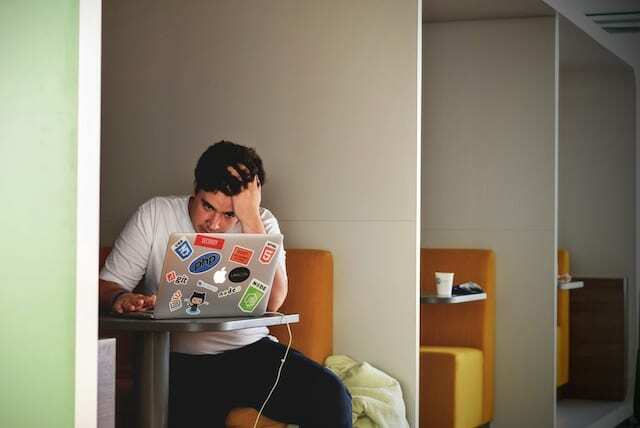
Disse instruksjonene fungerer for alle iDevices: iPod, iPad eller iPhone. Vi har inkludert instruksjoner for Mac og PC – med noen bonustrinn for PC-brukere å følge.
Før du begynner, ta en sikkerhetskopi av datamaskinen og iDevice. Vi vet at du ikke kan sikkerhetskopiere iPod, iPad eller iPhone til iTunes, men prøv å lage en iCloud-sikkerhetskopi i stedet. Eller sikkerhetskopier til en annens datamaskin - hvis du kan.
Og til slutt, det er en ting til å merke seg: Du trenger ikke å fullføre hvert trinn i denne veiledningen. Vi har inkludert alle de beste feilsøkingsforslagene på nettet, men hvis trinn to får iTunes til å fungere, trenger du ikke følge med helt til slutten!
Bare vennligst gi oss beskjed i kommentarene nederst hvilket trinn som fikser iTunes for deg. På den måten kan vi holde dette innlegget oppdatert for fremtidige lesere.
Ok, la oss komme i gang!
1. Lukk iTunes og start alt på nytt

Det første trinnet når du får et problem med teknologien din, er å lukke alt og slå det av og på igjen. Så det er akkurat det vi skal gjøre her også.
Det høres enkelt ut, men omstart av enhetene dine kan fikse en rekke potensielle programvareproblemer. Inkludert når iPod, iPad eller iPhone ikke vises på iTunes.
- Lukk iTunes på datamaskinen.
- På en Mac: trykk kommando+Q eller kommando+alternativ+escape hvis den ikke svarer.
- På en PC: trykk alt+F4 eller ctrl+alt+delete hvis den ikke svarer.
- Slå av Mac eller PC.
- På en Mac: fra menylinjen, gå til Apple > Slå av...
- På en PC: fra Start-menyen, gå til Strøm > Slå av.
- Slå av iPod, iPad eller iPhone.
- På en iOS-enhet: Hold Søvn/våkne knappen og enten Volum knappen, da skyv for å slå av.
- På en iPod: Hold Meny og Senter knappene til du ser en Apple-logo.
- Vent minst 30 sekunder før du slår på enhetene og prøv å synkronisere på nytt.
2. Oppdater programvaren for alt, inkludert iTunes

Det er minst tre forskjellige programvarer involvert i synkronisering av enheten til iTunes:
- iTunes.
- Operativprogramvaren på datamaskinen din (macOS eller Windows).
- Og driftsprogramvaren på enheten din (iOS, med mindre du har en eldre iPod).
Enhver av disse programvaredelene kan forårsake problemer fordi den er utdatert. Følg hver av de relevante veiledningene nedenfor for å finne og laste ned tilgjengelige oppdateringer for enhetene dine, og prøv deretter å koble til iTunes på nytt.
Slik oppdaterer du macOS og iTunes på en Mac:
- Fra menylinjen, gå til Apple > Om denne Macen > Programvareoppdatering...
- Vent til Mac-en ser etter nye oppdateringer til iTunes eller macOS.
- Last ned og installer eventuelle oppdateringer den finner.
Slik oppdaterer du Windows på en PC:
- Fra Start-menyen, gå til Innstillinger > Oppdatering og sikkerhet > Windows Update.
- Vent til PC-en ser etter nye oppdateringer til Windows.
- Last ned og installer eventuelle oppdateringer den finner.
Slik oppdaterer du iTunes på en PC:
- Start iTunes på PC-en.
- Fra menylinjen, gå til Hjelp > Se etter oppdateringer.
-
Hvis det ikke er et alternativ for Se etter oppdateringer: Åpne Microsoft Store.
- Gå til Mer > Nedlastinger og oppdateringer > Få oppdateringer.
- Last ned og installer eventuelle oppdateringer den finner.
Slik oppdaterer du iOS på en iPod touch, iPad eller iPhone:
- Gå til Innstillinger > Generelt > Programvareoppdatering.
- Vent til enheten ser etter nye oppdateringer til iOS.
- Last ned og installer eventuelle oppdateringer den finner.
Dessverre er det ikke mulig å oppdatere en eldre iPod uten å koble til iTunes.
3. Test tilkoblingen mellom enheten og datamaskinen

Hvis det er et fysisk problem med USB-kabelen eller -portene, er det fornuftig hvorfor iPod, iPad eller iPhone ikke vises i iTunes. Dette problemet kan variere fra ødelagte kontaktstifter til væskeskade inne i enheten.
Den enkleste måten å finne ut om det er et maskinvareproblem er å prøve annen maskinvare: en annen kabel, USB-port eller enhet.
Følg tipsene nedenfor for å begrense eller utelukke fysiske problemer med utstyret ditt:
- Bruk en annen lyn-til-USB-kabel, og sørg for at den er MFi-lisensiert.
- Koble til en USB-port direkte på datamaskinen, ikke via en USB-hub.
- Koble fra alt USB-tilbehør fra datamaskinen og prøv å koble til iTunes fra hver av portene på datamaskinen.
- Inspiser lynporten på iPod, iPad eller iPhone for rusk og lo, fjern den med trykkluft.
- Prøv å koble en annen iDevice til datamaskinen med samme kabel og USB-port.
- Prøv å koble iDevice til iTunes med en annen datamaskin.
Hvis iPod, iPad eller iPhone vises i iTunes etter å ha prøvd noen av disse forslagene, kan du finne årsaken til problemet. Bytt ut den teknologien som var annerledes da den fungerte, eller bestill iDevice eller datamaskin for en reparasjon.
4. Slå av Wi-Fi

Merkelig nok har noen brukere funnet ut at å slå av Wi-Fi på datamaskinen tillot iTunes å gjenkjenne iPodene, iPadene eller iPhonene deres igjen. Sørg for å slå av Wi-Fi før koble enheten til iTunes.
Slik slår du av Wi-Fi på en Mac:
- Fra menylinjen, gå til Apple > Systemvalg... > Nettverk.
- Klikk på Wi-Fi alternativet i sidefeltet.
- Klikk Slå av Wi-Fi.
Slik slår du av Wi-Fi på en PC:
- Fra Start-menyen, gå til Innstillinger > Nettverk og Internett.
- Klikk på Wi-Fi alternativet i sidefeltet.
- Skyv Wi-Fi-knappen av.
Dette merkelige forslaget er ikke en perfekt løsning - Hva om du vil bruke Wi-Fi mens du synkroniserer til iTunes? — men det kan være en rask midlertidig løsning.
5. Sjekk dato og klokkeslett på datamaskinen
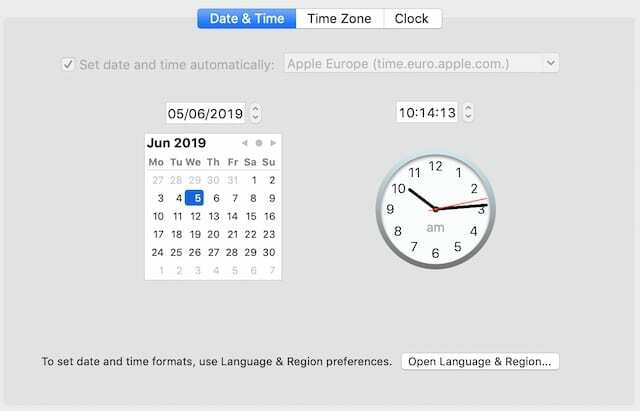
Hvis datoen eller klokkeslettet på datamaskinen din er feil, kan det forårsake synkroniseringsproblemer med iTunes, og kan være årsaken til at iPod, iPad eller iPhone ikke vises.
Bruk instruksjonene nedenfor for å stille inn dato og klokkeslett på datamaskinen til riktig tidssone.
Slik endrer du dato og klokkeslett på en Mac:
- Fra menylinjen, gå til Apple > Systemvalg... > Dato og klokkeslett.
- Klikk på hengelåsen og skriv inn administratorpassordet for å låse opp innstillingene.
- Gå til Tidssone og merk av i boksen til Still inn tidssone automatisk ved å bruke gjeldende plassering.
Slik endrer du dato og klokkeslett på en PC:
- Fra Start-menyen, gå til Innstillinger > Tid og språk > Dato og tid.
- Velg å stille inn tidssonen din automatisk.
6. Deaktiver tredjeparts sikkerhetsprogramvare på datamaskinen
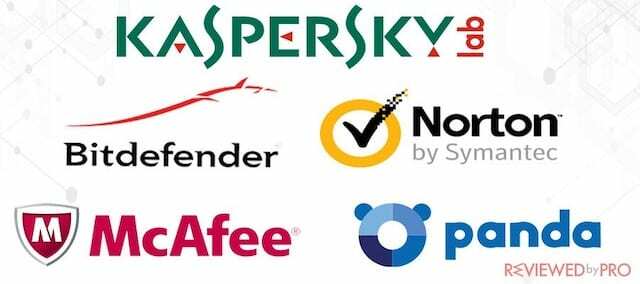
Sikkerhetsprogramvare på datamaskinen din som ikke er laget av Apple kan forstyrre iTunes. Dette inkluderer antivirus-, adware- og fastvareprogramvare du kan ha installert.
Vi foreslår ikke at du slår av denne programvaren permanent, men prøv å deaktivere den midlertidig og teste iTunes på nytt.
Søk på nettet eller besøk utviklerens nettsted for å finne ut hvordan du deaktiverer sikkerhetsprogramvaren. Dette kan innebære å laste ned et oppryddingsprogram.
Eller prøv å starte datamaskinen i sikkermodus for å automatisk deaktivere sikkerhetsprogramvare og tredjepartsdrivere. Hvis dette fikser iTunes, er det ikke så klart at sikkerhetsprogramvaren er problemet, men det er definitivt et problem med programvaren på datamaskinen din.
Hvis du oppdager at deaktivering av sikkerhetsprogramvaren løser iTunes, kontakt utviklerne for å finne ut hva du kan gjøre. De må sørge for at produktet deres fungerer med iTunes.
Slik starter du opp i sikkermodus på en Mac:
- Fra menylinjen, gå til Apple > Slå av...
- Bekreft at du vil Skru av din Mac og vent til den slår seg helt av.
- Trykk på strømknappen og hold umiddelbart inne skifte nøkkel.
- Slipp ut skifte tasten når du ser et påloggingsvindu.
Slik starter du opp i sikkermodus på en PC:
- Fra Start-menyen, gå til Innstillinger > Oppdatering og sikkerhet > Gjenoppretting.
- Velge Avansert oppsett > Start på nytt nå.
- Når PC-en starter på nytt, gå til Feilsøking > Avanserte alternativer > Oppstartsinnstillinger > Start på nytt.
- Denne gangen vil du se en liste over alternativer når PC-en starter på nytt, trykk F4 for å starte i sikkermodus.
7. Tilbakestill Hosts-filen på datamaskinen

De Verter filen brukes av Windows eller macOS for å koble brukervennlige navn til numeriske IP-adresser. Det er en ganske enkel tekstfil som viser vertsnavn og IP-adresser med mellomrom mellom dem.
iPod, iPad eller iPhone vises ikke i iTunes hvis noe har ødelagt Hosts-filen på datamaskinen din. Heldigvis er det enkelt å tilbakestille, som vi har skrevet om før.
Slik tilbakestiller du Hosts-filen på en Mac:
- Åpen Terminal fra Utilities-mappen eller ved å bruke Spotlight.
- Skriv inn følgende kommando, og trykk deretter komme tilbake:
sudo nano /private/etc/hosts - Skriv inn påloggingspassordet for Mac og trykk komme tilbake en gang til. (Du vil ikke se noen tekst i Terminal mens du skriver.)
- Bruk pilknappene for å navigere til linjen som inneholder gs.apple.com.
- Type # etterfulgt av et mellomrom på begynnelsen av linjen.
- trykk kontroll+O for å lagre og trykk komme tilbake når du blir spurt om et filnavn.
- trykk kontroll+X for å lukke redigeringsprogrammet og start deretter Mac-en på nytt.
Sjekk ut denne støtteartikkelen på Apples nettsted for mer hjelp med å tilbakestille Hosts-filen.
Slik tilbakestiller du Hosts-filen på en PC:
- Åpne Notisblokk app på din PC.
- Kopier og lim inn følgende tekst i Notisblokk:
# Copyright (c) 1993-2006 Microsoft Corp. # # Dette er en eksempel HOSTS-fil som brukes av Microsoft TCP/IP for Windows. # # Denne filen inneholder tilordninger av IP-adresser til vertsnavn. Hver. # oppføring skal holdes på en individuell linje. IP-adressen skal. # plasseres i den første kolonnen etterfulgt av det tilsvarende vertsnavnet. # IP-adressen og vertsnavnet skal være atskilt med minst én. # plass. # # I tillegg kan kommentarer (som disse) settes inn på enkeltpersoner. # linjer eller etter maskinnavnet angitt med et '#'-symbol. # # For eksempel: # #102.54.94.97 rhino.acme.com# kildeserver. # 38.25.63.10 x.acme.com# x klientvert. # localhost navneoppløsning håndteres i selve DNS. # 127.0.0.1 lokal vert. # ::1 lokal vert
- Gå til Fil > Lagre som.
- Type "verter" som filnavnet og lagre det på skrivebordet.
- Åpen Cortana og søk etter følgende:
%WinDir%\System32\Drivere\Etc - Gi nytt navn til den eksisterende Hosts-filen som Hosts.old, og flytt deretter den nye Hosts-filen fra skrivebordet til denne mappen.
- Skriv inn administratorpassordet hvis du blir bedt om det, og velg Fortsette.
8. PC-brukere bør prøve disse feilsøkingstrinnene kun for PC
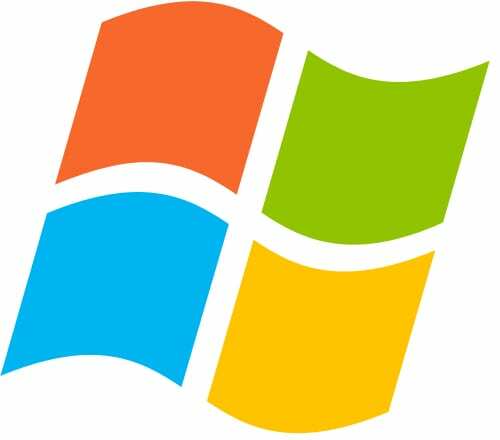
iTunes er bakt inn i operativsystemet for Mac-datamaskiner. Det er det i hvert fall foreløpig. Men Windows PC-brukere må laste det ned som et tredjepartsprogram. Det betyr at det er mer utsatt for feil.
Sjekk ut trinnene nedenfor for spesifikke PC-feilsøkingsinstruksjoner. Eller hvis du bruker en Mac, klikk her for å gå til neste trinn.
Sjekk at Windows-brannmuren ikke blokkerer iTunes
Det er to komponenter for iTunes som kan bli blokkert av Windows-brannmuren: iTunes og Bonjour. Når dette skjer, vil ikke iPod, iPad eller iPhone vises i iTunes fordi brannmuren ikke tillater det.
Slik legger du til iTunes og Bonjour som tillatte apper for Windows-brannmur:
- Bruk Cortana å søke etter: brannmur.cpl
- Åpne toppresultatet for å få tilgang Windows brannmur.
- Klikk Tillat en app eller funksjon gjennom Windows-brannmuren > Endre innstillinger.
- Tillate iTunes for private og offentlige nettverk.
- Tillate Bonjour kun for private nettverk.
- Hvis enten iTunes eller Bonjour ikke er oppført, gå til Tillat en annen app > Bla gjennom.
- Åpen iTunes eller mDNSResponder fra henholdsvis iTunes- og Bonjour-programmappene.
Oppdater iTunes-driverne på PC-en
Måten du oppdaterer iTunes-drivere på avhenger av hvor du opprinnelig lastet ned iTunes fra. Du har kanskje fått det gjennom Microsoft Store eller fra Apples nettsted.
Følg trinnene nedenfor for å finne ut hvilken, og gå deretter til de relevante oppdateringsinstruksjonene.
Slik finner du ut hvor du lastet ned iTunes fra:
- Åpne iTunes og åpne Hjelp alternativet fra menylinjen.
- Hvis det er et alternativ Se etter oppdateringer, lastet du det ned fra Apples nettsted.
- Hvis det ikke er noe alternativ Se etter oppdateringer, lastet du det ned fra Microsoft Store.
Slik oppdaterer du iTunes-drivere hvis du fikk det fra Microsoft Store:
- Lås opp iDevice og koble den til datamaskinen.
- Lukk iTunes hvis den åpnes automatisk.
- Høyreklikk på Start-ikonet og velg Enhetsbehandling.
- Finn din tilkoblede iDevice: Apple iPod, for eksempel.
- Høyreklikk på iDevice og velg Oppdater driver > Søk automatisk etter oppdatert driverprogramvare.
- Koble fra iDevice og start PC-en på nytt.
Slik oppdaterer du iTunes-drivere hvis du fikk det fra Apples nettsted:
- Lås opp iDevice og koble den til datamaskinen.
- Lukk iTunes hvis den åpnes automatisk.
- trykk Windows+R og skriv følgende:
%ProgramFiles%\Common Files\Apple\Mobile Device Support\Drivere - Høyreklikk usbaapl64.inf eller usbaapl.inf og velg Installere. (Sørg for at det er riktig filtype ved å se detaljer.)
- Koble fra iDevice og start PC-en på nytt.
Stopp og start Apple Mobile Device Service på nytt
Apple Mobile Device Service er prosessen som er ansvarlig for å gjenkjenne en Apple-enhet når den er koblet til PC-en din. Den kjører vanligvis i bakgrunnen, men du må kanskje starte den på nytt hvis iPod, iPad eller iPhone ikke vises i iTunes.
Slik starter du Apple Mobile Device Service på nytt:
- Lukk iTunes og koble fra iDevice.
- trykk Windows+R og skriv følgende:
tjenester.msc - Dette åpner Tjenester-konsollen, høyreklikk på Apple Mobile Device Service og velg Egenskaper.
- Under Oppstartstype rullegardinmenyen, velg Automatisk.
- Klikk Stopp tjenesten.
- Når den har stoppet, klikk Start tjenesten.
- Klikk OK og start PC-en på nytt.
9. Fjern og installer iTunes på nytt på din Mac eller PC

Kanskje din iPod, iPad eller iPhone ikke vises i iTunes fordi programvaren er korrupt. Dette kan skje hvis en preferanse er skadet eller en prosess har sviktet i bakgrunnen. Den enkleste løsningen er å fjerne og installere iTunes helt på nytt.
På en Mac er iTunes en del av operativsystemet. Det betyr at du ikke kan fjerne eller avinstallere den. Men du kan installere macOS på nytt, som gir samme resultat.
Dette bør ikke påvirke dataene på din Mac, men vi foreslår likevel at du tar en sikkerhetskopi først.
Slik installerer du macOS og iTunes på nytt på en Mac:
- Fra menylinjen, gå til eple > Skru av.
- Bekreft at du vil Skru av og vent til Mac-en slår seg av.
- Trykk på strømknappen for å starte Mac-en på nytt, og hold deretter inne kommando+R.
- Slipp begge knappene når du ser en Apple-logo eller en snurrende globus.
- Skriv inn fastvarepassordet hvis du blir bedt om det.
- Plukke ut Installer macOS på nytt fra macOS Utilities-vinduet.
- Følg instruksjonene på skjermen og vent til ominstalleringen er fullført.
Slik fjerner og reinstallerer du iTunes på en PC:
Det er ulike komponenter som utgjør iTunes på en PC, og de endrer seg litt avhengig av om du lastet det ned fra Apples nettsted eller Microsoft Store. Som et resultat er instruksjonene litt lengre og mer kompliserte.
Ikke bekymre deg, det er fortsatt enkelt nok å gjøre! Men vi foreslår at du følger denne omfattende veiledningen på Apples nettsted.
10. Kontakt Apple Support
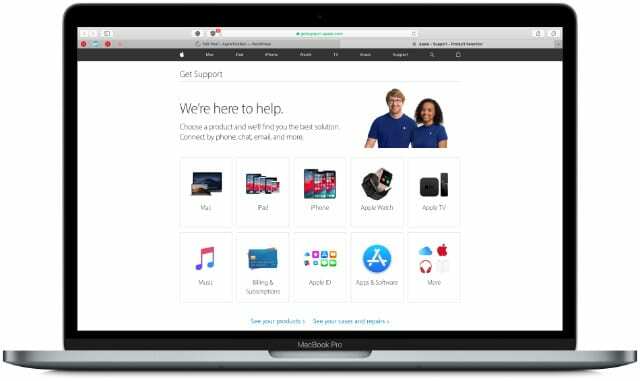
Hvis din iPod, iPad eller iPhone fortsatt vises ikke i iTunes er det på tide å kalle inn de store kanonene. Snakk med Apple selv for en-til-en-støtte for å feilsøke feilen.
Apples trente rådgivere skal kunne støtte deg enten du bruker iTunes på en Mac eller en PC. Besøk Apples Get Support-nettsted for å starte en nettprat eller over-telefon-chat.
Sørg for å fortelle dem hvilke trinn du allerede har prøvd. Koble dem til denne artikkelen hvis det hjelper! Og la oss få vite hva de sier i kommentarene nedenfor, slik at vi kan holde dette innlegget oppdatert for fremtidige lesere.

Dan skriver veiledninger og feilsøkingsveiledninger for å hjelpe folk å få mest mulig ut av teknologien deres. Før han ble forfatter, tok han en BSc i lydteknologi, overvåket reparasjoner i en Apple Store og underviste til og med engelsk i Kina.